Promouvoir manuellement un modèle Resource Manager pour chaque environnement
S’APPLIQUE À :  Azure Data Factory
Azure Data Factory  Azure Synapse Analytics
Azure Synapse Analytics
Conseil
Essayez Data Factory dans Microsoft Fabric, une solution d’analyse tout-en-un pour les entreprises. Microsoft Fabric couvre tous les aspects, du déplacement des données à la science des données, en passant par l’analyse en temps réel, l’aide à la décision et la création de rapports. Découvrez comment démarrer un nouvel essai gratuitement !
Utilisez les étapes ci-dessous pour promouvoir un modèle de Gestionnaire des ressources dans chaque environnement pour l’intégration et la remise continues dans Azure Data Factory.
Étapes pour promouvoir manuellement un modèle
Accédez à Gérer le hub dans votre fabrique de données, puis sélectionnez Modèle ARM dans la section « Contrôle de code source ». Sous la section Modèle ARM, sélectionnez Exporter un modèle ARM pour exporter le modèle Resource Manager destiné à votre fabrique de données dans l’environnement de développement.
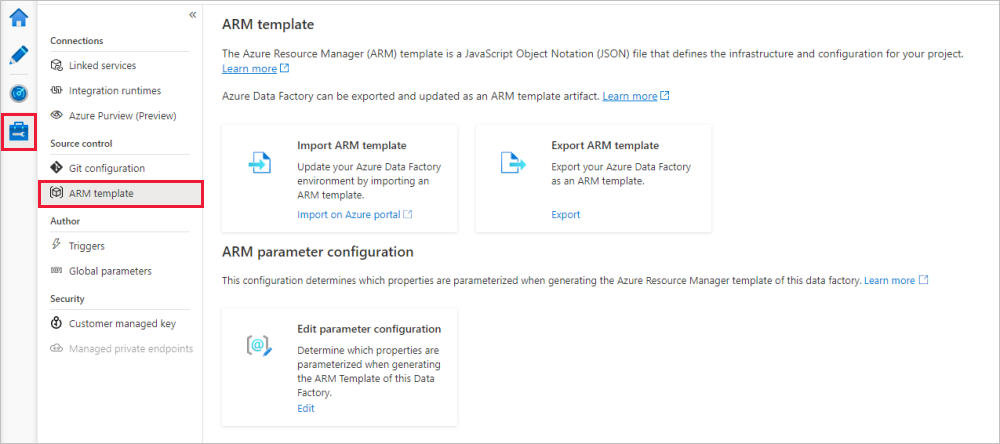
Dans vos fabriques de données de test et de production, sélectionnez Importer un modèle ARM. Cette action ouvre le portail Azure, dans lequel vous pouvez importer le modèle exporté. Sélectionnez Créer votre propre modèle dans l’éditeur pour ouvrir l’éditeur de modèle Resource Manager.
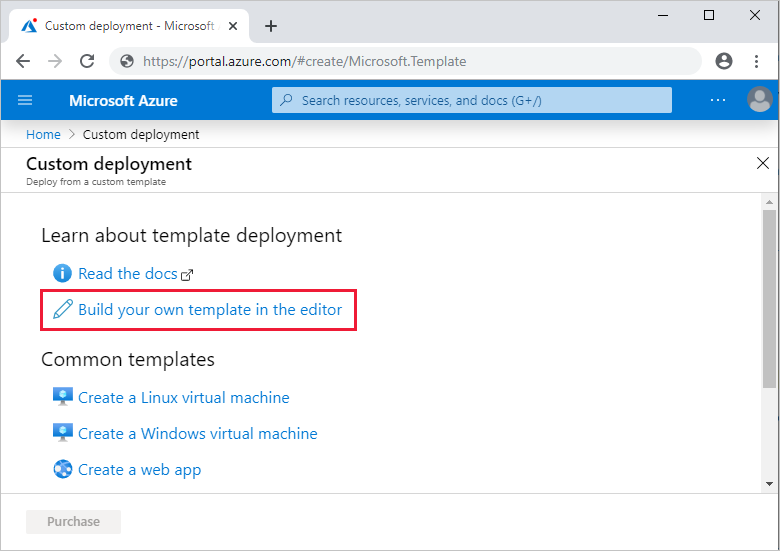
Sélectionnez Charger le fichier, puis sélectionnez le modèle Resource Manager généré. Il s’agit du fichier ARMTemplateForFactory.json situé dans le fichier .zip exporté à l’étape 1.
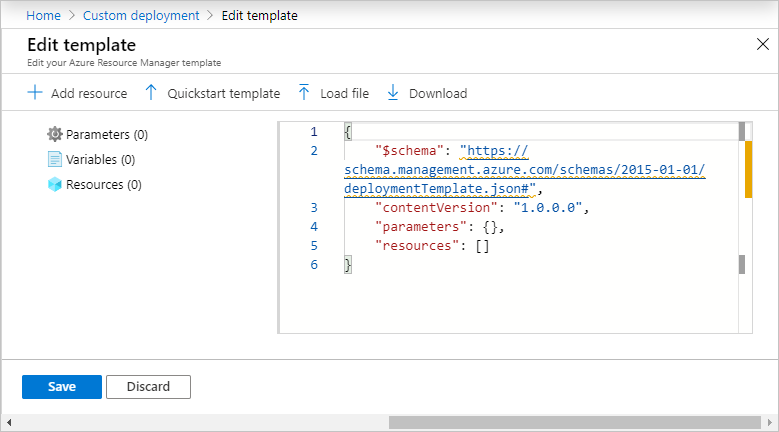
Dans la section Déploiement personnalisé, entrez l’abonnement cible, la région et d’autres informatiques nécessaires au déploiement. Lorsque vous avez terminé, sélectionnez Vérifier + créer pour déployer le modèle Resource Manager.
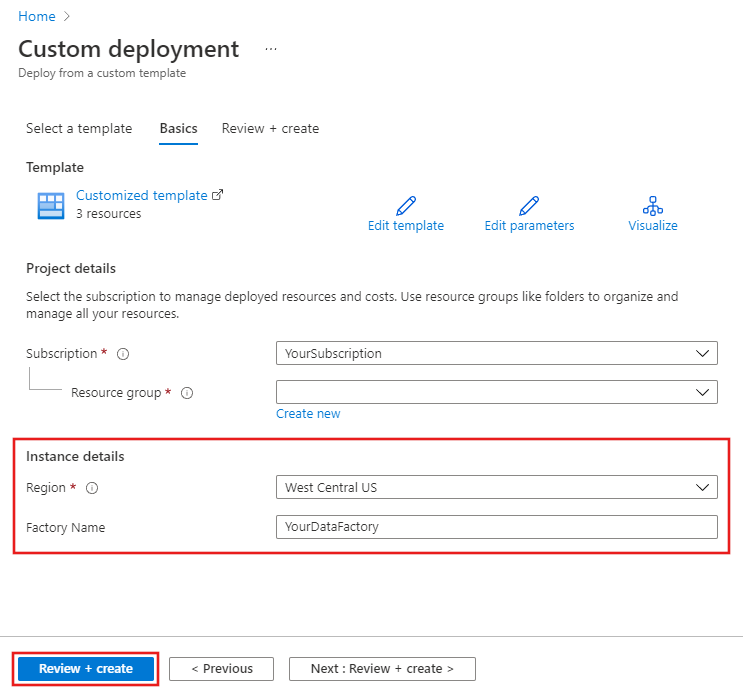
Contenu connexe
- Vue d’ensemble de l’intégration et de la livraison continues
- Automatiser l’intégration continue à l’aide des versions d’Azure Pipelines
- Utiliser des paramètres personnalisés avec un modèle Resource Manager
- Modèles Resource Manager liés
- Utilisation d’un environnement de production de correctif logiciel
- Exemple de script de pré-déploiement et de post-déploiement